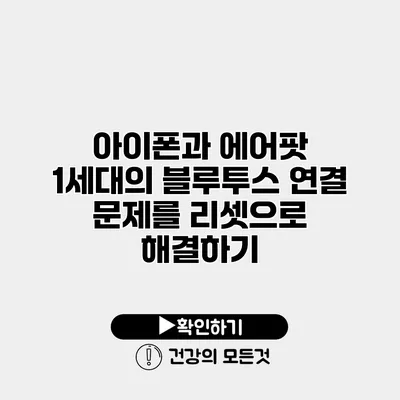아이폰과 에어팟 1세대 블루투스 연결 문제 해결 가이드
아이폰과 에어팟 1세대는 많은 사용자들에게 필수 아이템으로 자리 잡고 있습니다. 그만큼 연결 문제도 빈번하게 발생하는데요. 블루투스 연결 문제는 사용자들에게 큰 스트레스를 유발할 수 있습니다. 하지만, 간단한 리셋으로 이 문제를 해결할 수 있는 방법이 있으니, 오늘은 그 방법에 대해 자세히 살펴보겠습니다.
✅ 갤럭시 스마트폰의 블루투스 문제 해결 방법을 알아보세요.
블루투스 연결 문제의 증상
블루투스 연결에 문제가 발생했을 때 나타나는 일반적인 증상들을 알아보겠습니다.
일반적인 증상
- 에어팟이 아이폰에 연결되지 않음
- 연결이 되더라도 재생 중 끊김 현상 발생
- 에어팟을 끼고도 아이폰에서 소리가 나지 않음
- 다른 블루투스 기기와의 연결에는 이상 없음
이러한 증상이 나타날 때 panic할 필요는 없습니다. 아래에서 소개할 방법으로 대부분의 문제를 해결할 수 있습니다.
✅ 갤럭시 스마트폰의 블루투스 문제를 간단하게 해결하는 방법을 알아보세요.
에어팟 리셋 방법
에어팟을 리셋하는 과정은 간단합니다. 다음 단계에 따라 진행해보세요.
리셋 단계
- 에어팟을 충전 케이스에 넣고 뚜껑을 닫습니다.
- 30초 정도 기다린 후, 뚜껑을 열어줍니다.
- 케이스 뒷면에 있는 설정 버튼을 누릅니다. 이 버튼을 약 15초간 누르고 있으세요.
- 케이스 앞쪽의 상태 표시등이 깜빡이기 시작합니다. 이때 연결된 장치 목록에서 에어팟을 삭제하세요.
- 다시 블루투스 설정으로 가서 에어팟을 다시 연결해보세요.
이 과정을 통해 많은 문제가 해결될 수 있습니다.
리셋 후 연결
리셋 후, 아이폰에서 블루투스를 켜고, 에어팟을 연결해 보세요. 연결이 원활하게 이루어져야 합니다. 만약 여전히 문제가 있다면, 다른 방법을 시도해 보아야 합니다.
✅ 창의성 개발을 위한 효과적인 방법을 지금 바로 알아보세요.
다른 문제 해결 방법
에어팟과 아이폰의 연결 문제는 여러 원인으로 발생할 수 있습니다. 아래의 방법들을 통해 다른 문제를 해결해 보세요.
소프트웨어 업데이트
최신 iOS 버전을 유지하는 것이 중요합니다. 설정 > 일반 > 소프트웨어 업데이트에서 확인하고 업데이트해보세요.
블루투스 비활성화 후 재활성화
설정 > 블루투스에서 블루투스를 비활성화한 후, 다시 활성화해보세요. 이 방법도 간단하지만 효과적입니다.
에어팟 배터리 상태 확인
에어팟의 배터리가 부족할 경우 연결 문제가 발생할 수 있습니다. 배터리가 충분한지 확인하고, 필요할 경우 충전해 주세요.
장치 재시작
아이폰을 재시작하는 것도 많은 문제를 해결할 수 있습니다. 전원 버튼을 길게 눌러 재시작해 보세요.
다른 장치와의 연결 확인
가끔 다른 블루투스 장치와의 연결이 문제를 일으킬 수 있습니다. 동시에 여러 기기에 연결된 상태라면 해결이 어려울 수 있으니 인식된 모든 블루투스 기기를 확인해 보세요.
문제 해결 요약
| 문제 | 해결 방법 |
|---|---|
| 연결 실패 | 에어팟 리셋 후 다시 연결 |
| 소리 끊김 | 소프트웨어 업데이트 |
| 기기 인식 안됨 | 블루투스 비활성화 후 재활성화 |
| 배터리 문제 | 에어팟 충전 확인 |
| 기기 재시작 필요 | 아이폰 재시작 |
결론
아이폰과 에어팟의 블루투스 연결 문제는 크고 작은 불편함을 초래할 수 있으나, 위에서 소개한 간단한 리셋과 다양한 해결책을 통해 해결할 수 있습니다. 사용자 스스로 문제를 해결하려는 노력은 더욱 나은 사용 경험으로 이어질 것입니다. 무엇보다 시험해 보기 쉽게 다양한 방법을 소개했으니, 필요할 때 언제든지 참고해 주세요. 기술이 발전함에 따라 우리의 일상도 보다 편리해질 거예요. 그러니 항상 소중한 기기를 건강하게 사용하세요!
자주 묻는 질문 Q&A
Q1: 에어팟과 아이폰의 블루투스 연결 문제의 일반적인 증상은 무엇인가요?
A1: 일반적인 증상으로는 에어팟이 아이폰에 연결되지 않거나, 연결되더라도 소리 끊김 현상, 소리가 나지 않는 경우 등이 있습니다.
Q2: 에어팟을 리셋하는 방법은 어떻게 되나요?
A2: 에어팟을 리셋하려면 충전 케이스에 넣고 30초 기다린 후, 설정 버튼을 15초간 눌러 표시등이 깜빡일 때까지 기다린 다음, 장치 목록에서 에어팟을 삭제하고 다시 연결하면 됩니다.
Q3: 블루투스 연결 문제가 해결되지 않을 경우 시도할 수 있는 다른 방법은 무엇인가요?
A3: 다른 방법으로는 소프트웨어 업데이트, 블루투스 비활성화 후 재활성화, 에어팟 배터리 상태 확인, 아이폰 재시작 등을 시도해 볼 수 있습니다.